Formázása a merevlemezen

A formázással olyan eljárás alkalmazása speciális jelölések a meghajtón. Ezt fel lehet használni az új hajtások, és használatban voltak. Formázza meg az új HDD létrehozása szükséges jelölést, amely nélkül nem lesz látható az operációs rendszer. Ha a merevlemez már tartalmaz információkat, akkor törlődik.
Ezen okok miatt a formázás lényeges lehet a különböző esetekben: ha egy új merevlemezt a számítógép befejezni a takarítás lemez után újratelepíteni az operációs rendszert. Hogyan csináljuk jól, és mi a módja? Ez lesz szó ebben a cikkben.
Miért van szükség, hogy ezt a formázást
Format HDD van szükség több okból is:
- Hozzon létre egy alap jelölő további munka a merevlemezen
Az évek során a számítógép vagy a laptop merevlemezének halmoz hatalmas mennyiségű felesleges adatokat. Ez nem csak a felhasználó, hanem a rendszer fájlokat, amelyekre már nincs szükség, de ez nem törli magát.
Ez azt eredményezheti, túlfolyó tároló, instabil és lassú munka. A legegyszerűbb lehetőség, hogy megszabaduljon a hulladék - menteni a fájlokat a felhő, vagy egy flash meghajtót, és formázza a merevlemezt. Ez bizonyos szempontból radikális módszer, hogy optimalizálja a HDD.Behajthatatlan vírusok és a rosszindulatú szoftverek, a rossz blokkok és szektorok, és egyéb problémák a merevlemez gyakran korrigálni létre egy új elrendezést.
formázás szakaszaiban
Ez az eljárás van osztva 3 fázisból áll:
Az „alacsony szintű formátum” már alkalmazkodott a felhasználók számára. A hagyományos értelemben vett cefrézés adatokat, amelyek eredményeképpen felszabadult az összes lemezterületet. Ha a folyamat a hibás szektorok, azok meg vannak jelölve a fel nem használt, továbbra is kizárni a írási és olvasási adatok problémát találtak.
Régebbi számítógépeken funkció Alacsony Format azonnal elérhető a BIOS-ban. Most, mert a komplex szerkezete modern HDD, ez a funkció nem áll rendelkezésre a BIOS-ban, és most az alacsony szintű formázás egyszer történik - a gyártás során a gyárban.Ez a módszer a legnépszerűbb a felhasználók körében. A fájlrendszer és a fájl asztalra pedig a folyamat során. Ezután HDD áll rendelkezésre az adatok tárolására. Formázása magas szinten végzik megoszlás után, a helyét a tárolt adatok a merevlemezen törölt fájlokat. Miután ez lehetséges, hogy teljesen vagy részlegesen helyreállítani az adatokat, szemben az alacsony szintű.
formázási típus
Kétféle használt formázni a belső és külső HDD:
Beletelik egy nagyon hosszú idő, hiszen az egész folyamat csökken dörzsölés adatokat a fájlok helyét nullák. Ebben az esetben a fájlok nem szűnnek meg, és felülírják az új információkat. A szerkezet nincs optimalizálva, és ha problémák vannak, akkor figyelmen kívül hagyja, és nem javította ki.Minden információ teljesen eltávolítja a merevlemezről, valamint a fájlrendszer teszteljük a különböző hibákat, a hibás szektorok korrigáljuk.
HDD méret módszerei
Formázása a merevlemezen lehet tenni a különböző módon. Erre a célra, mint a beépített Windows-eszközök vagy harmadik féltől származó programok. Ha azt szeretnénk, hogy ezen eljárás végrehajtásához, és törölje a HDD, majd az egyik lehetőséget.
1. módszer: A szoftver formátumban
Vannak mind a kis segédprogramok és erős programok további feladatok végrehajtására mellett a primer, például a bontást a merevlemezt, és ellenőrizze a hibákat. Formázni a partíciókat az OS, akkor létrehozását igényli egy bootolható USB meghajtót a telepített program.
Acronis Disk Director
Az egyik legismertebb segédprogramok fizikai lemezeket és partíciókat. Acronis Disk Director program fizetni, de nagyon erős, mert van egy csomó szolgáltatásokat és funkciókat.
Ez lehetővé teszi, hogy formázza a merevlemezt, a változó a fájlrendszer, klaszter mérete és térfogata címkét. A felület hasonlít Windows «Lemezkezelés” program teljes munkaidőben. és a működési elve, illetve hasonló.
- Ahhoz, méret, kattintson a kívánt lemez alsó részén az ablak - majd balra, hogy egy listát az összes rendelkezésre álló műveleteket.
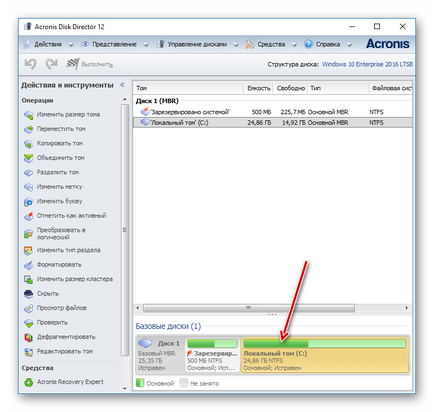
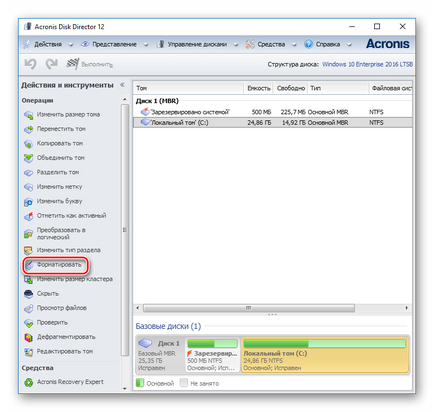
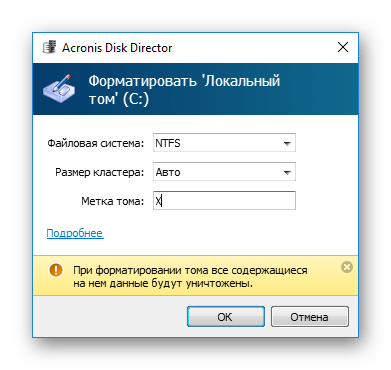
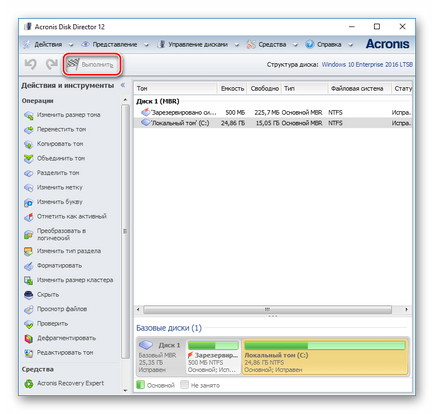
És kisméretű Partition Wizard
Ellentétben Acronis Disk Director, ez az eszköz szabad, így van egy szerényebb funkciót. A folyamat közel azonos, és a program megbirkózni a feladattal.
És kisméretű Partition Wizard is képes megváltoztatni a címke a klaszter méretét és a fájlrendszer típusát. Oldalunkon már van egy részletes bemutató formázására a programot.
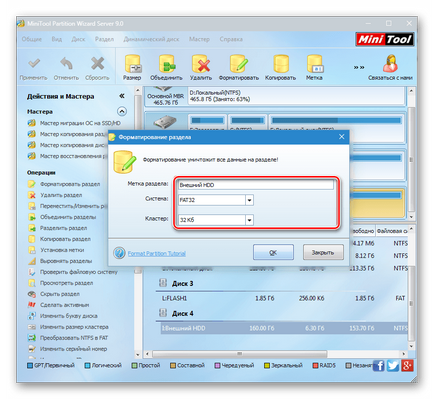
HDD Low Level Format Tool
Hogyan működik ez a program is elérhető a honlapunkon.
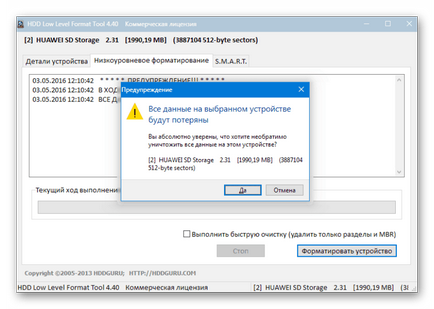
2. módszer: A Windows formázása a
A legegyszerűbb lehetőség, amely alkalmas az összes meghajtó, ami nincs telepítve az operációs rendszert. Ez lehet egy része a merevlemez, amit darabokra tört, és a második meghajtó csatlakozik a központi egység, vagy egy külső merevlemezre.
- Menj a „Sajátgép”. Válassza ki a meghajtót formázni kívánt, kattintson jobb egérgombbal, és válassza a „Format”.
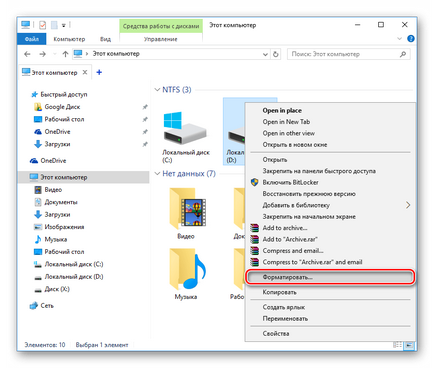
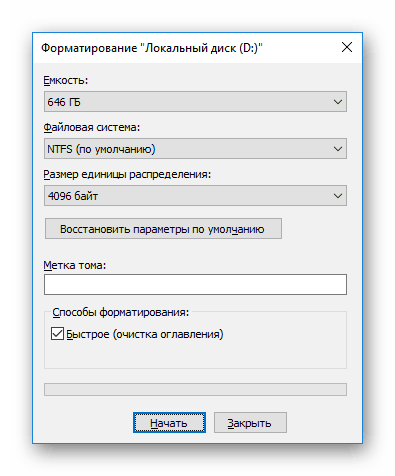
3. módszer: Miután egy BIOS parancssor és
Formázza a merevlemezt, így szükség lesz bootolható flash meghajtó a rögzített operációs rendszer. Minden adat, beleértve a Windows, akkor el kell távolítani, ezért ha kell formázni a meghajtót az operációs rendszer van telepítve, ez az eljárás nem lehetséges az előző módszerrel.
Kövesse az alábbi lépéseket:
- Csatlakoztassa az USB flash meghajtót a számítógéphez.
- Indítsa újra a számítógépet, és lépjen be a BIOS. Ehhez kattintson a rajt után a bejárat gomb - általában egyikük: F2, DEL, F12, F8, Esc vagy a Ctrl + F2 (speciális kulcsok függ konfiguráció).
- A billentyűzet segítségével módosítsa az eszköz, amelyről a számítógép indul. Ehhez menj a szakasz «boot» és rendszerindító eszköz az első helyen ( «1. Boot Priority») tedd a botot.
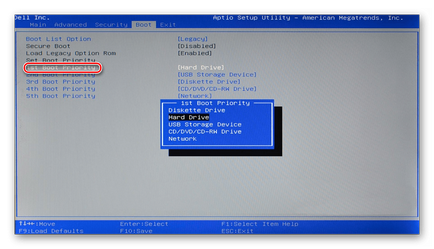
Ha a BIOS interfész, amint azt az alábbi képen, akkor megy «Advanced BIOS Features» / «BIOS funkciók beállítása» és válassza ki a «First Boot Device».
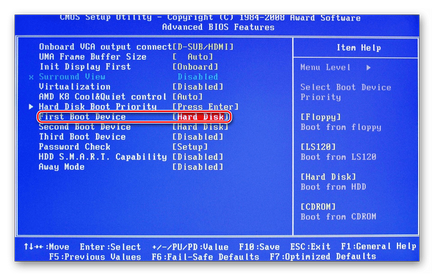
Felhívjuk figyelmét, hogy különbségek miatt BIOS változatok, menünevek eltérhetnek. Ha nincs opció meg van adva, akkor keresse meg a legmegfelelőbb nevet a BIOS-ban.
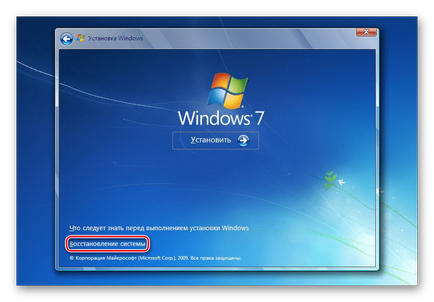
A paraméterek ablakban válassza a „Command Prompt”.

A Windows 10/08 és válassza ki a „Rendszer-visszaállítás”.
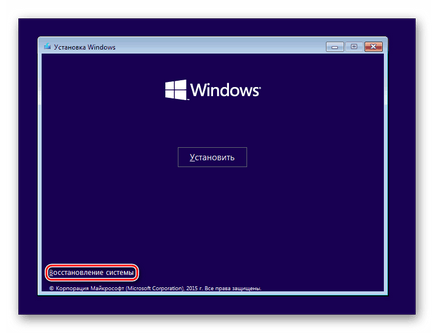
Ezután nyomja meg egymás után a gombokat „Diagnosztika”> „Hibaelhárítás”> „Command Prompt”.
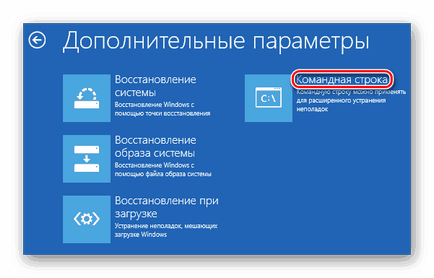
wmic LogikaiLemez kap DeviceID, kötetnek, méret, leírás
Határozza HDD legkönnyebben a volumen - a megadott bájt.
Ha a levél került meghatározásra, a parancssor csatolja:
méret / FS: NTFS X: / q - változtassa meg a fájlrendszer NTFS
méret / FS: FAT32 X: / q - változtassa meg a fájlrendszer FAT32
vagy csak
méret X: / q - gyors formátum megváltoztatása nélkül a fájlrendszer.
Finomítások: Ahelyett X betű a HDD.
Azt is hozzá egy kötetcímkét (betűjelet Windows Intézőben) helyett a csapat / q a / v: IMYA Diska
Modern merevlemez NTFS. A régebbi PC-k megfelelő FAT32.
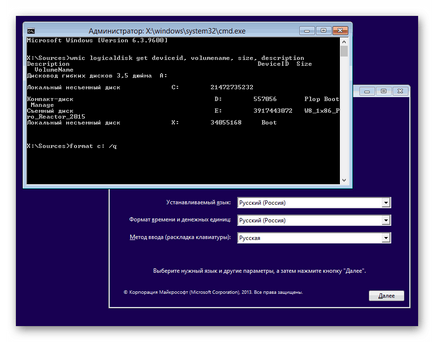
4. módszer: A formázás telepítése előtt az operációs rendszer
Ha azt szeretnénk, hogy formázza a meghajtót telepítése előtt egy új változata az operációs rendszer, majd ismételje meg a 1-5 lépéseket az előző módszerrel.
- indítsa el a telepítést telepítési típus „Teljes telepítés” a Windows 7.
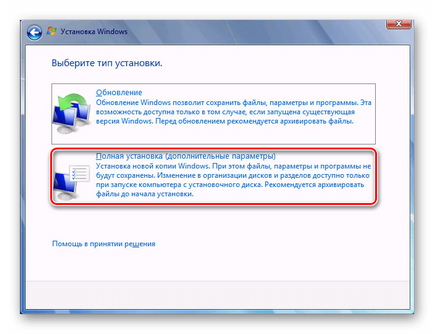
A Windows 10/08 kell csinálni ugyanazokat a lépéseket, mint a Windows 7, de mielőtt ki azt a lemezt telepítés, akkor meg kell tennie, még néhány lépést - a termék kulcs (vagy hagyja ki ezt a lépést), válasszuk építészet x64 / x86, hogy elfogadja a licencszerződést, válassza ki a telepítés típusát „Egyedi: csak telepíteni a Windows».
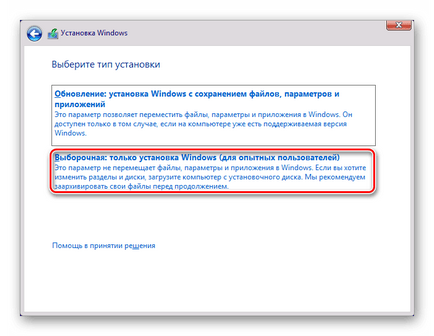
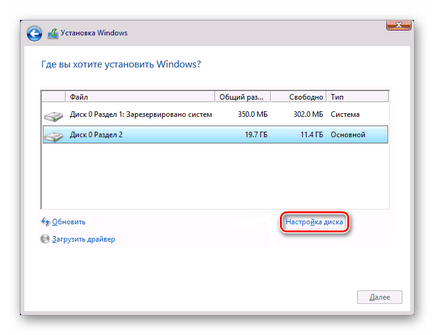
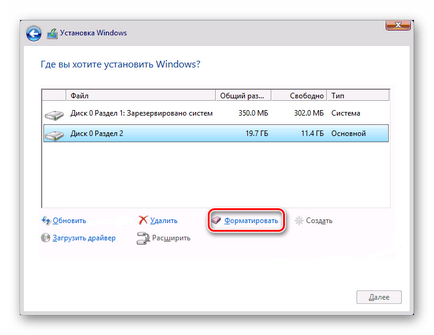
Most, hogy tudod, milyen formában, hogy ez hogyan történik, és hogyan lehet tenni. A módszer attól függ, milyen meghajtó formázni kívánt, és amelyek rendelkezésre állnak ennek a feltételnek.
Az egyszerű és gyors formátum elegendő a beépített Windows segédprogram, amely lehet futtatni a Windows Explorer. Ha nem tudja elindítani a Windows (pl miatt vírusok), majd helyezzük a formázás a BIOS és a parancssor. És ha megy, hogy az operációs rendszer újratelepítése, a méret lehet tenni a Windows Installer.
A harmadik fél segédprogramok, mint például, Acronis Disk Director értelme csak akkor, ha nincs OS kép, de lehet létrehozni egy bootolható USB flash meghajtó programot. A többi ízlés kérdése - ezúttal egy standard eszköz, mint a Windows, vagy a szoftver más gyártók.
Örömünkre szolgál, hogy képes, hogy segítsen megoldani a problémát.
Viszont, ha segíthet is. még egy kicsit.